【摘要】:工作表式图表是整个工作表就是一个图表,即图表工作表。打印工作表式图表的具体操作步骤如下:在“员工业绩评估表”工作表中单击需要打印的图表,切换到“设计”选项卡,如图7-130所示。打开“张美丽各个季度销售额走势图”工作表,单击“打印”按钮,即可在“打印预览”窗口中看到要选择的图表预览效果,如图7-133所示。图7-134 放大工作表图7-135 设置页面各个边距

工作表式图表是整个工作表就是一个图表,即图表工作表。打印工作表式图表的具体操作步骤如下:
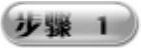 在“员工业绩评估表”工作表中单击需要打印的图表,切换到“设计”选项卡,如图7-130所示。在“位置”组中单击“移动图表”按钮,即可打开“移动图表”对话框,如图7-131所示。
在“员工业绩评估表”工作表中单击需要打印的图表,切换到“设计”选项卡,如图7-130所示。在“位置”组中单击“移动图表”按钮,即可打开“移动图表”对话框,如图7-131所示。
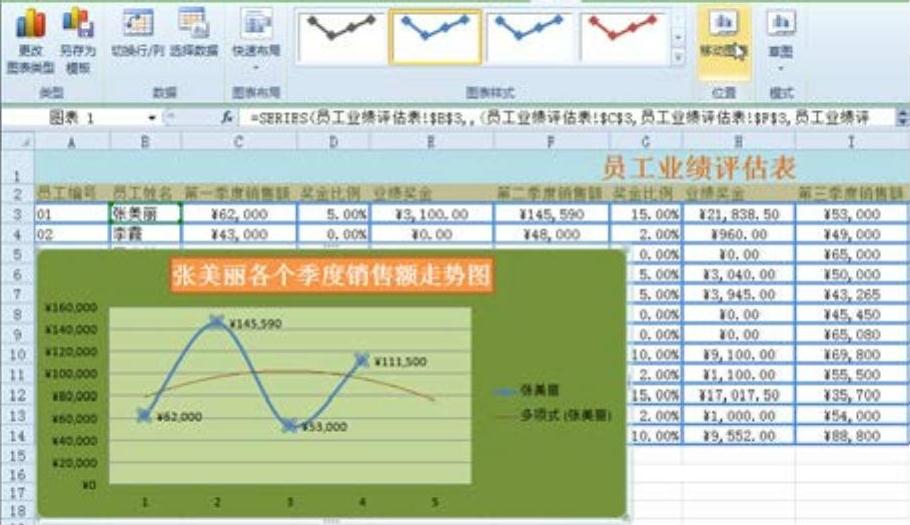
图7-130 “设计”选项卡
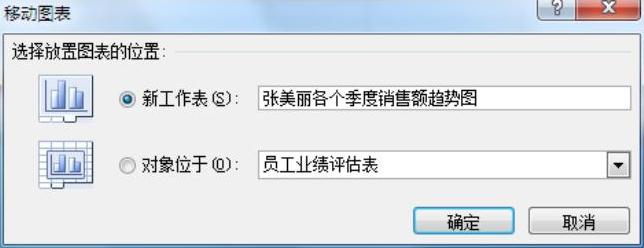
图7-131 “移动图表”对话框
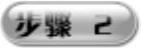 选择“新工作表”单选项,在文本框中输入“张美丽各个季度销售额走势图”,单击“确定”按钮,即可在“员工考评管理系统”工作簿中新创建一个名为“张美丽各个季度销售额走势图”工作表,且该工作表只有一个“张美丽各个季度销售额走势图”图表,如图7-132所示。
选择“新工作表”单选项,在文本框中输入“张美丽各个季度销售额走势图”,单击“确定”按钮,即可在“员工考评管理系统”工作簿中新创建一个名为“张美丽各个季度销售额走势图”工作表,且该工作表只有一个“张美丽各个季度销售额走势图”图表,如图7-132所示。
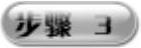 打开“张美丽各个季度销售额走势图”工作表,单击“打印”按钮,即可在“打印预览”窗口中看到要选择的图表预览效果,如图7-133所示。
打开“张美丽各个季度销售额走势图”工作表,单击“打印”按钮,即可在“打印预览”窗口中看到要选择的图表预览效果,如图7-133所示。
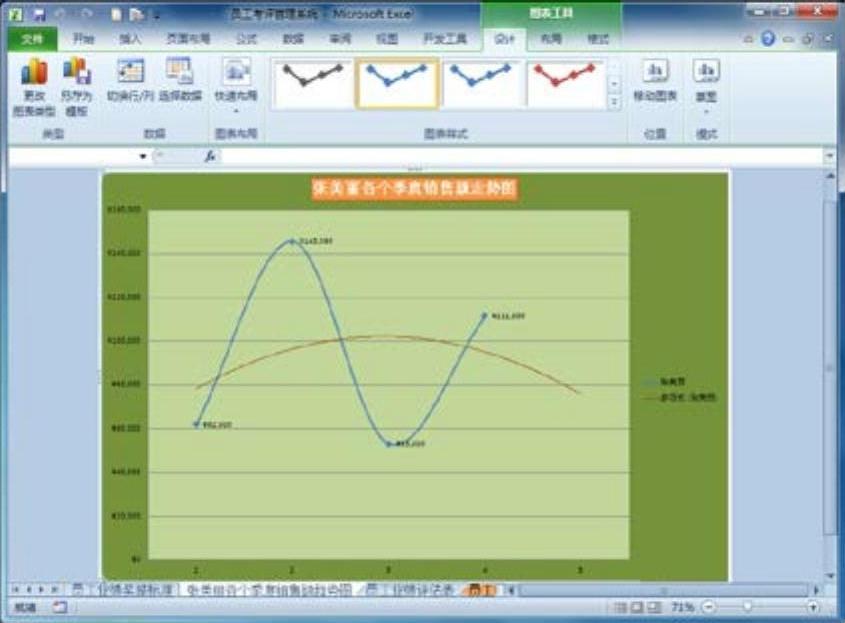
图7-132 将图表转换为一个工作表(www.daowen.com)
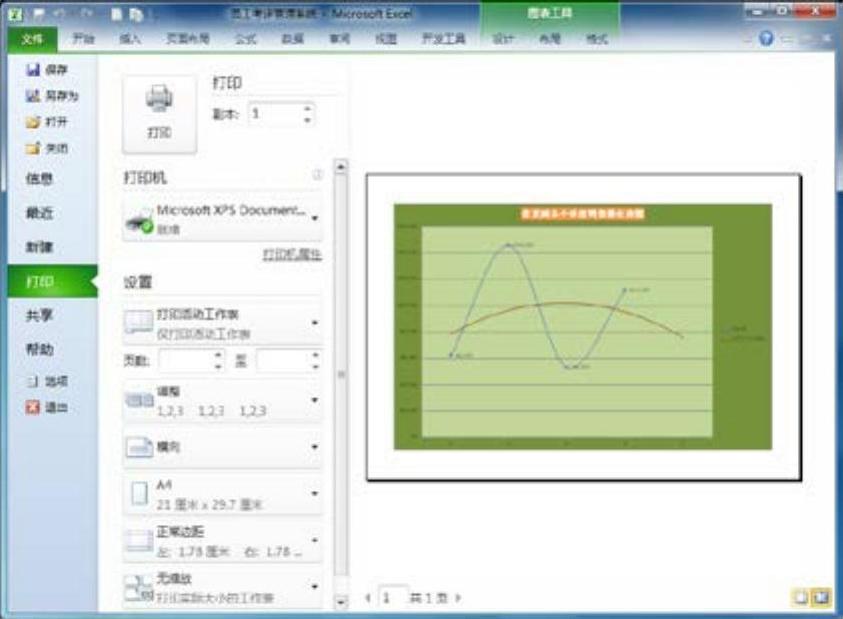
图7-133 预览效果
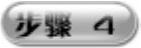 在打印前如果想要检查图表中是否存在错误,则可单击右下方的“所放到页面”按钮
在打印前如果想要检查图表中是否存在错误,则可单击右下方的“所放到页面”按钮 ,即可放大要打印的图表,如图7-134所示。
,即可放大要打印的图表,如图7-134所示。
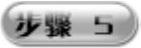 单击右下方“显示边距”按钮,拖动鼠标调整各个页面边距,如图7-135所示。
单击右下方“显示边距”按钮,拖动鼠标调整各个页面边距,如图7-135所示。
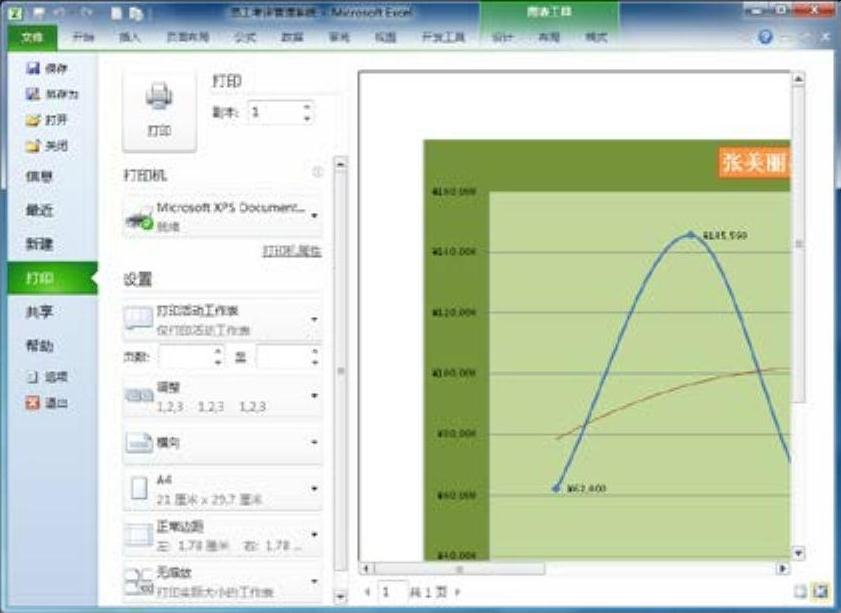
图7-134 放大工作表
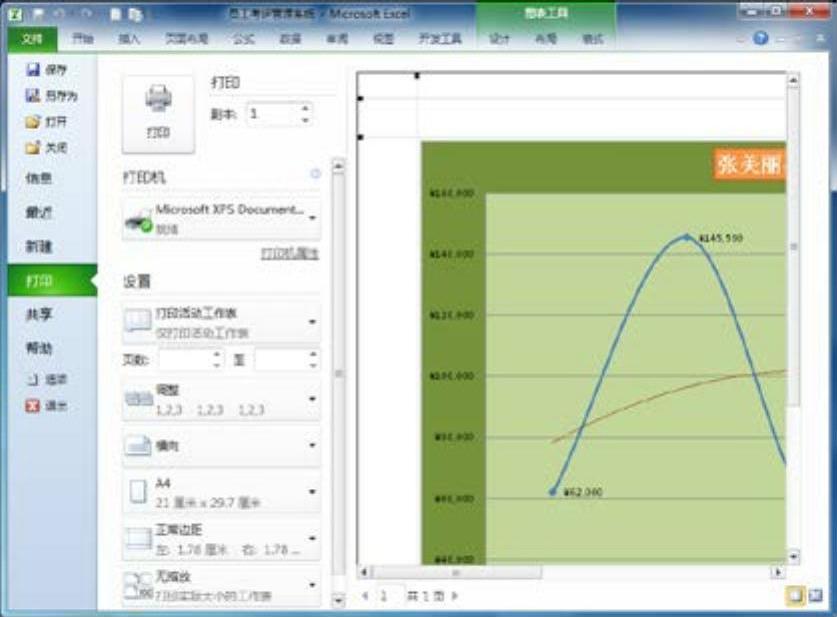
图7-135 设置页面各个边距
免责声明:以上内容源自网络,版权归原作者所有,如有侵犯您的原创版权请告知,我们将尽快删除相关内容。





